Download von Bildern aus Google Fotos
Google Fotos: Bilder herunterladen – so geht's
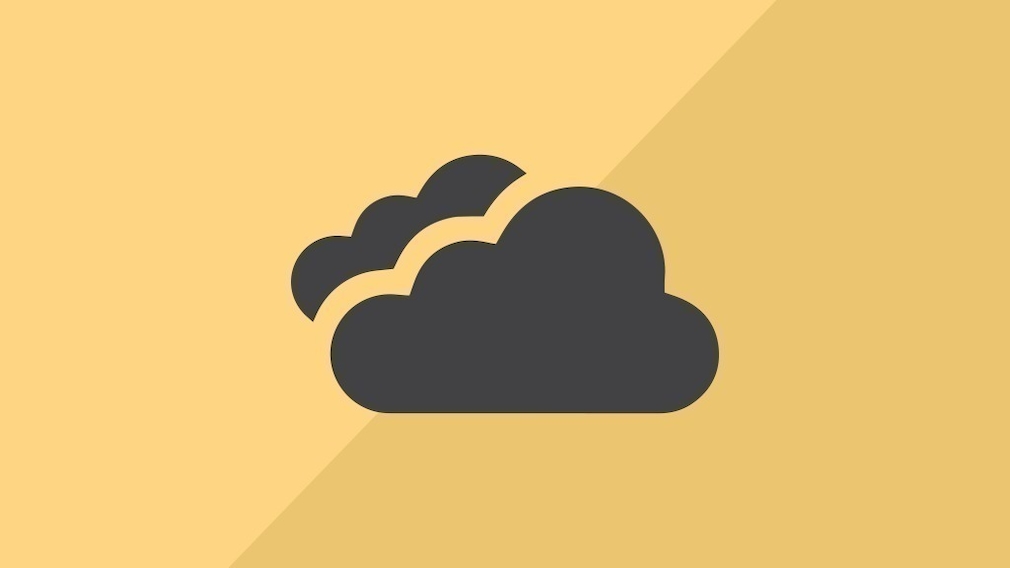
Sie können Ihre in Google Fotos gespeicherten Bilder einzeln oder alle auf einmal herunterladen.
Foto: sdecoret - Fotolia.com
Uhr
Sie möchten Ihre in Google Fotos gespeicherten Bilder herunterladen? Das funktioniert über Ihr Google-Konto. Wie Sie dabei vorgehen sollten, können Sie in diesem Artikel nachlesen.
So laden Sie in Google Fotos Ihre Bilder herunter
Haben Sie Ihre Bilder in Google Fotos gespeichert oder haben Sie Ihr Smartphone mit Google Fotos synchronisiert, lassen sich die Bilder einfach wieder herunterladen:
- Öffnen Sie dafür Google Fotos in Ihrem Browser und melden Sie sich in Ihrem Google-Konto an. Alternativ öffnen Sie die Google Fotos-App auf Ihrem Smartphone.
- Wählen Sie das Foto, das Sie auf Ihrem Computer speichern möchten und klicken Sie auf das Dreipunkte-Symbol „Mehr“. Klicken Sie dann auf „Herunterladen“.
- Halten Sie in der Übersicht den Mauszeiger auf ein Bild, können Sie es auswählen. Wollen Sie mehrere auswählen, können Sie oben rechts auf das Menüsymbol klicken und mehrere Bilder auf einmal herunterladen.
Haben Sie das Foto bereits auf Ihrem Computer gespeichert, erscheint diese Option nicht. Beachten Sie, dass diese Option auf Ihrem Smartphone ebenfalls nur dann angezeigt wird, wenn das Bild oder Video nicht bereits auf dem Gerät gespeichert wurde.
Alle Fotos und Bilder auf einmal herunterladen
Möchten Sie beispielsweise ein weiteres Backup all Ihrer Bilder anlegen, laden Sie alle Dateien gleichzeitig herunter:
- Dafür rufen Sie zunächst den Google-Datenexport auf.
- Klicken Sie auf „Gewünschte Dateien auswählen“ und dann auf „Auswahl aufheben“.
- Markieren Sie nun „Google Fotos“ mit einem Häkchen.
- Gehen Sie zum nächsten Schritt und entscheiden Sie sich für „Einmal exportieren“.
- Abschließend klicken Sie auf „Export erstellen“, um alle Fotos herunterzuladen.